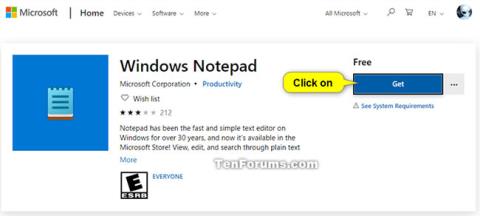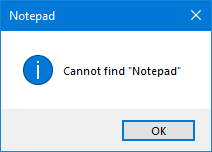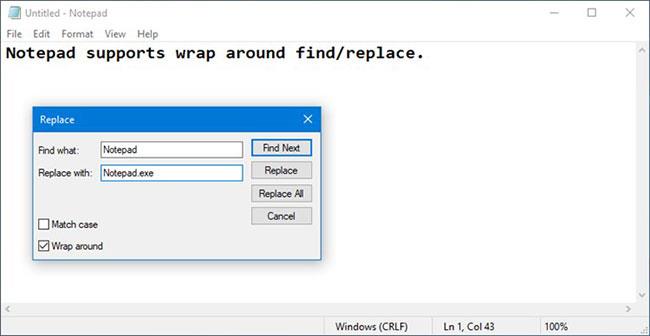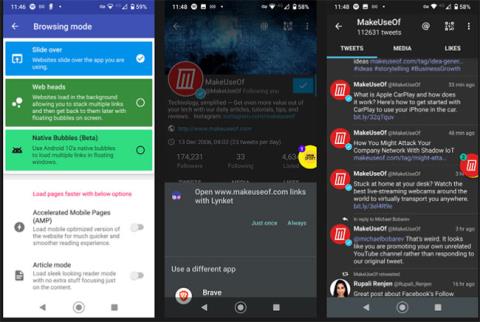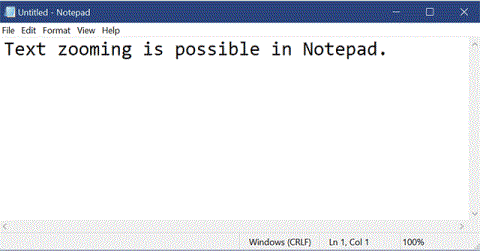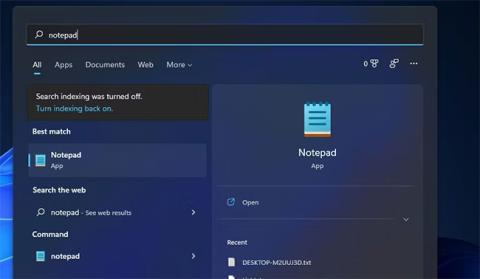Poznámkový blok je jednoduchý textový editor, ktorý je súčasťou systému Windows a je základným programom na úpravu textu, ktorý umožňuje používateľom počítača vytvárať dokumenty. V programe Poznámkový blok môžete nájsť a nahradiť text.
Počnúc verziou Windows 10 17713 spoločnosť Microsoft výrazne zlepšila možnosti vyhľadávania/nahradenia v programe Poznámkový blok. Spoločnosť Microsoft pridala možnosť vykonať vyhľadávanie/nahradenie do dialógového okna Hľadať a Poznámkový blok si teraz zapamätá predtým zadané hodnoty a stavy začiarkavacích políčok a automaticky ich vyplní pri ďalšom otvorení dialógového okna Hľadať . Okrem toho, keď ste vybrali text a otvorili dialógové okno vyhľadávania, vybraný text automaticky vyplní vyhľadávacie pole.
Táto príručka vám ukáže, ako nájsť a nahradiť text v dokumentoch programu Poznámkový blok v systéme Windows 10.
Ako nájsť text v programe Poznámkový blok
1. V programe Poznámkový blok vyhľadajte text jedným z nasledujúcich spôsobov:
- Stlačte klávesy Ctrl + F.
- Vyberte (zvýraznite) text, ktorý chcete vyhľadať, a stlačte klávesy Ctrl + F .
- Kliknite na Upraviť na paneli s ponukami a kliknite na Nájsť .
2. Zadajte obsah, ktorý chcete nájsť, do poľa Nájsť, ak toto pole ešte neobsahuje požadované informácie.
3. Začiarknite alebo zrušte začiarknutie políčka Rozlišovať malé a veľké písmená v závislosti od toho, čo chcete.
4. Začiarknite alebo zrušte začiarknutie políčka Wrap around v závislosti od toho, čo chcete.
Poznámka : Funkcia Wrap around je dostupná len od Windowsu 10 build 17713.
5. Zvoľte Hore alebo Dole pre Smer , kde sa nachádza kurzor v texte, ktorý chcete nájsť.
6. Keď ste pripravení začať hľadať text, ktorý ste zadali v kroku 2, vykonajte jeden z nasledujúcich krokov:
- Kliknite na tlačidlo Nájsť ďalšie.
- Stlačte kláves F3 . Ak je otvorené dialógové okno Hľadať , musíte najskôr aspoň raz kliknúť na tlačidlo Hľadať ďalej .
- Kliknite na Upraviť na paneli s ponukami a kliknite na Nájsť ďalšie. Táto možnosť nebude fungovať, ak je práve otvorené dialógové okno Hľadať .
7. Opakujte krok 6, aby ste našli všetky zhody textu zadaného v kroku 2...

Nájdite všetky prípady, ktoré zodpovedajú textu zadanému v kroku 2
...a/alebo stlačte OK , keď sa nedajú nájsť žiadne iné prípady.
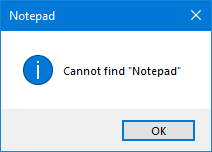
Keď sa nenájdu žiadne ďalšie prípady, kliknite na tlačidlo OK
Ako nahradiť text v programe Poznámkový blok
1. V programe Poznámkový blok vykonajte jeden z nasledujúcich krokov na vyhľadanie a nahradenie textu:
- Stlačte klávesy Ctrl + H.
- Označte (zvýraznite) text, ktorý chcete vyhľadať a stlačte klávesy Ctrl + H .
- Kliknite na Upraviť na paneli s ponukami a kliknite na Nahradiť.
2. Zadajte obsah, ktorý chcete nájsť, do poľa Nájsť, ak toto pole ešte neobsahuje požadované informácie.
3. Do poľa Nahradiť za zadajte, čím chcete nahradiť text z kroku 2 .
4. V závislosti od toho, čo chcete, začiarknite alebo zrušte začiarknutie políčka Rozlišovať malé a veľké písmená.
5. Začiarknite alebo zrušte začiarknutie políčka Wrap around v závislosti od toho, čo chcete.
Poznámka : Funkcia Wrap around je dostupná len od Windowsu 10 build 17713.
6. Keď ste pripravení začať hľadať text, ktorý ste zadali v kroku 2, vykonajte jeden z nasledujúcich krokov:
- Kliknite na tlačidlo Nájsť ďalšie .
- Stlačte kláves F3 . Ak je aktuálne otvorené dialógové okno Nahradiť , musíte najskôr aspoň raz kliknúť na tlačidlo Hľadať ďalej .
7. Ak chcete nahradiť tento konkrétny text textom zadaným v kroku 3, kliknite na tlačidlo Nahradiť.
Poznámka : Môžete kliknúť na tlačidlo Nahradiť všetko , ak chcete automaticky nahradiť všetok text nájdený v kroku 2 textom zadaným v kroku 3.
8. Opakujte kroky 6 a 7, aby ste našli a nahradili všetky inštancie, ktoré sa zhodujú s požadovaným textom, a/alebo stlačte OK , keď sa nedajú nájsť žiadne iné inštancie.
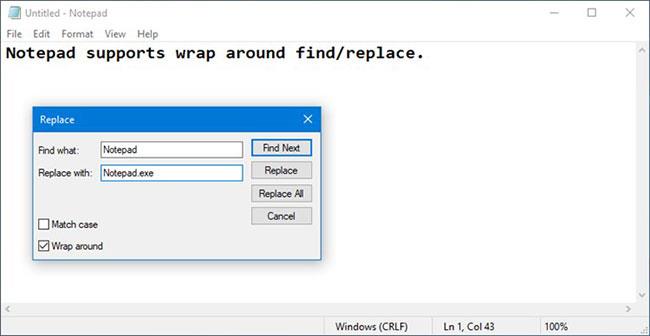
Nájdite a nahraďte všetky inštancie, ktoré zodpovedajú požadovanému textu
Dúfam, že budete úspešní.